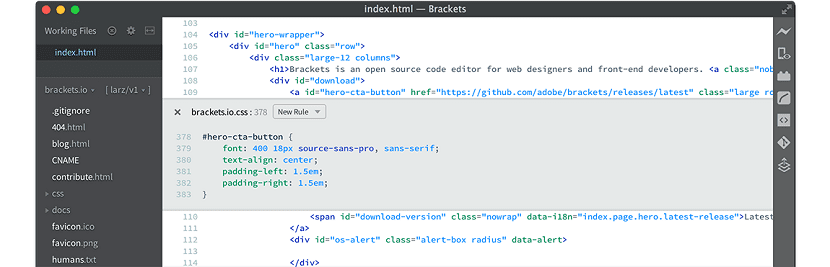
Console este un editor open source modern lansat de Adobe. Grupul țintă în care este creat Brackets include dezvoltatori front-end și designeri web. Editorul de cod și text a fost complet optimizat pentru editarea șabloanelor HTML, CSS și JavaScript, și poate fi utilizat pe Mac OS X, Windows și Linux.
Printre principalele sale caracteristici excepționale în comparație cu majoritatea celorlalți editori cunoscuți, cele ale acestui editor pe care le putem evidenția.
Compatibilitate cu Preprocesorul- Vă permite să utilizați Quick Edit și Live Highlight cu fișierele LESS și SCSS, făcând lucrul cu ele o briză.
Anunț live: oferă o idee despre conexiunea în timp real la browserul dvs. web. Dacă doriți ca fișierul la care lucrați să se deschidă în Google Chrome, puteți apăsa pur și simplu butonul „previzualizare”.
Când mutați cursorul mouse-ului în interiorul componentei HTML din editor, acesta este subliniat simultan în browser.
În afară de aceasta, nu va fi întotdeauna necesar să reîmprospătați pagina pentru a aplica toate modificările; Brackets o face de la sine.
Ediție online: Această caracteristică vă permite să deschideți o fereastră către codul cu care lucrați în prezent pentru a lucra cu CSS aplicat unui anumit ID, îndreptați cursorul către ID, faceți clic pe comandă sau Ctrl + E și puteți vedea selectoarele CSS cu acel un anumit ID într-o fereastră fără sudură, astfel încât ferestrele pop-up nu vă vor deranja.
Brackets este un editor care acceptă pluginuri pentru a-și extinde funcționalitățile și instalarea acestor pluginuri este foarte ușoară. Pur și simplu trebuie să facă clic pe a treia pictogramă din bara laterală din dreapta sus și se va deschide o fereastră care afișează suplimentele populare.
Pot face clic pur și simplu pe instalare pentru a adăuga orice pluginuri și puteți căuta, de asemenea, orice pluginuri specifice.
Extensii de consolă
Unele dintre extensiile care pot fi implementate în paranteze pot fi.
Emmet- Vă ajută să asigurați un flux de lucru rapid HTML și CSS.
înfrumuseța- Această extensie este pentru formatarea fișierelor JavaScript, HTML și CSS.
Icoane de fișiere: Această extensie stochează pictogramele în arborele de fișiere Brackets.
Noua versiune a Brackets
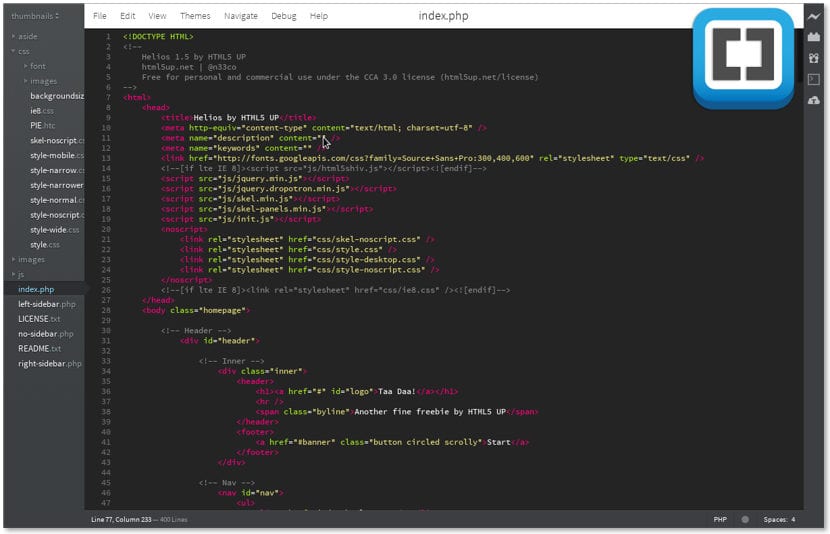
Acum câteva zile, echipa de dezvoltare Brackets a anunțat disponibilitatea unei noi versiuni de la acest editor, venind la Brackets 1.13.
În eAceastă nouă versiune a Brackets 1.13 este acum posibilă manipularea structurilor de foldere din paranteze.
Pentru a face acest lucru, trebuie doar să mute un fișier sau un folder dintr-un dosar în altul, doar cu drag and drop.
În paranteze 1.13 De asemenea, este posibil să deschideți o pagină web găzduită de la distanță din Brackets.
Pentru a face acest lucru, utilizați comanda rapidă Ctrl + Cmd + Shift + O și furnizați o adresă URL pentru a deschide rapid fișierul și a examina codul între paranteze.
Acum pot actualiza automat paranteze, fără a părăsi editorul de cod. Anterior, trebuia să deschideți un browser, să deschideți site-ul Brackets, să descărcați și să instalați cea mai recentă versiune. Cu toate acestea, parantezele pot fi actualizate acum în doar câteva clicuri din aplicație.
Cum se instalează Brackets 1.13 pe Ubuntu 18.04 și derivate?
Si doriți să instalați această nouă versiune de paranteze pe sistemele lor, trebuie să deschidă un terminal cu Ctrl + Alt + T și să execute următoarele.
Vom descărca cea mai recentă versiune a Brackets pentru arhitectura sistemului dvs. de pe site-ul său oficial, acest link acesta.
O de la terminal dacă sistemul dvs. are 64 de biți, îl tastăm:
wget https://github.com/adobe/brackets/releases/download/release-1.13/Brackets.Release.1.13.64-bit.deb -O Brackets.deb
la cazul celor care folosesc 32 de biți:
wget https://github.com/adobe/brackets/releases/download/release-1.13/Brackets.Release.1.13.32-bit.deb -O Brackets.deb
E instalăm pachetul nou descărcat cu:
sudo dpkg -i Brackets*.deb
Acum în caz de probleme cu dependențe Le rezolvăm cu:
sudo apt-get -f install
Cum se dezinstalează paranteze din Ubuntu 18.04 și derivate?
Dacă doriți să eliminați această aplicație de pe computerele dvs., trebuie doar să deschideți un terminal și să rulați:
sudo apt-get remove –autoremove Brackets